文章详情页
win10文件夹图标一大一小
浏览:82日期:2023-04-22 13:34:54
win10系统想必是很多小伙伴们都不陌生的电脑系统!在不断使用中许多的用户们都出现了文件夹图标一大一小的问题?今天小编就带来了win10文件夹图标调整方法一起来看看吧。

1、首先可以点击文件夹中的“查看”菜单。
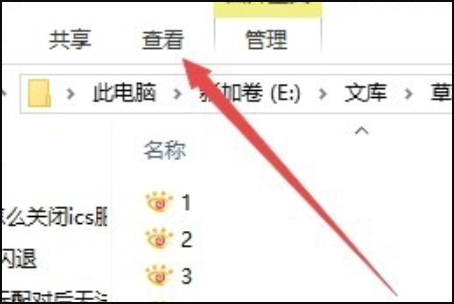
2、在打开的查看工具栏上点击“大图标”图标。

3、接着再点击工具栏右侧的“选项”图标。
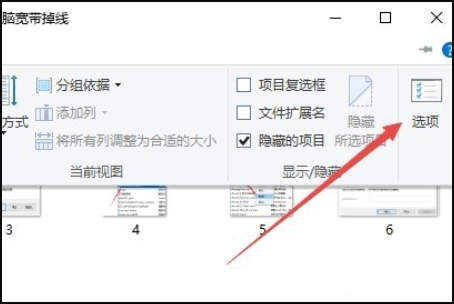
4、这时可以打开Windows10系统的文件夹选项窗口,点击窗口中的“查看”标签。
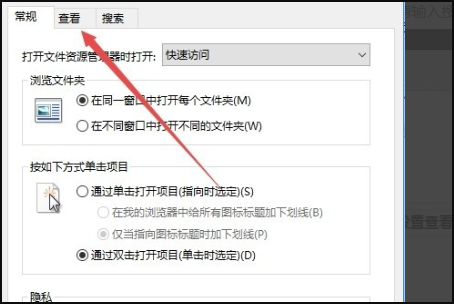
5、在打开的窗口中点击“应用到文件夹”图标。
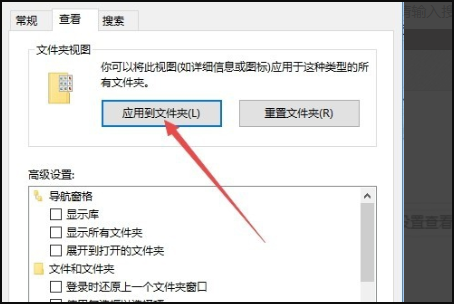
6、这时会弹出一个确认应用设置到文件夹的提示,点击“是”按钮即可。
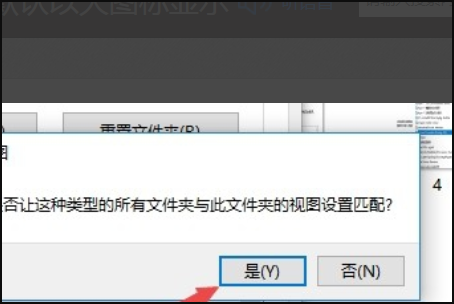
7、这时我们每次打开文件夹的时候,其中的文件就以大图标样式显示出来,非常的直观了,用户们就可以按照自己的习惯来进行图标的统一大小调整了。
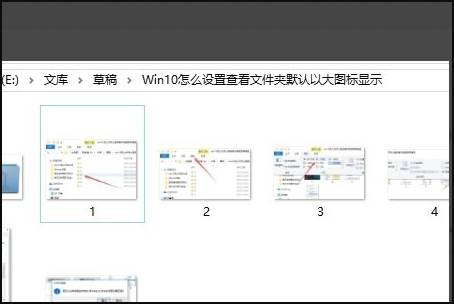
(以上就是小编为烦恼win10系统图标显示一大一小的小伙伴们带来的调整方法!如果对您的问题有所帮助请持续好吧啦网,我们会为你带来更多的优质内容)
以上就是win10文件夹图标一大一小的全部内容,望能这篇win10文件夹图标一大一小可以帮助您解决问题,能够解决大家的实际问题是好吧啦网一直努力的方向和目标。
上一条:win10怎样快速查找应用下一条:win10新安装硬盘找不到
相关文章:
1. win7怎么升级到win10系统?2. Windows11设置局域网络技巧分享3. macOS系统开启键盘按键声的方法4. SCO UNIX--基本配置及操作5. Win7显示器颜色不正常怎么解决6. win8专业版上的ie10突然无响应重置ie显示重置用户自定义失败点击为什么重置失败就无任何反应怎么解决?解决方法分享7. Windows insider program member可以更新至Windows11吗?8. 统信UOS怎么设置不让浏览器上网? UOS禁止浏览器访问网络的技巧9. 怎么让Dock栏只显示已打开的应用程序?Dock栏只显示已打开的应用程序的方法10. OS X系统帐户密码重设的5种方法
排行榜
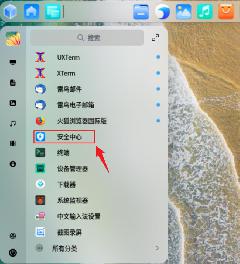
 网公网安备
网公网安备